
百度网盘视频怎么导入pr Premiere Pro视频导入教程
发布时间:2024-05-01 15:16:49 来源:锐得游戏网
在使用Adobe Premiere Pro进行视频编辑时,我们经常需要导入各种素材文件来进行剪辑和制作,而百度网盘作为一个常用的云存储工具,也可以作为导入素材的途径之一。本教程将教你如何将百度网盘中的视频文件导入到Premiere Pro软件中,让你可以更轻松地进行后期制作和编辑。跟随下面的步骤,你将能够快速上手,并提升你的视频制作效率。
Premiere Pro视频导入教程
操作方法:
1.点击并打开——“Pr”
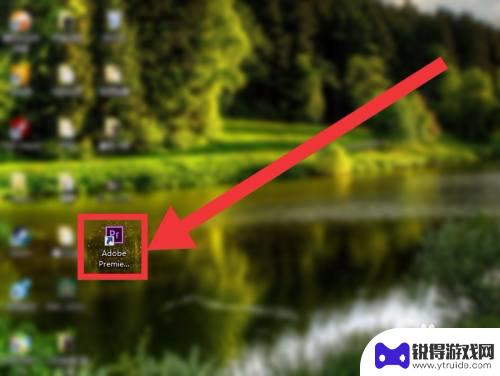
2.点击——“新建项目”
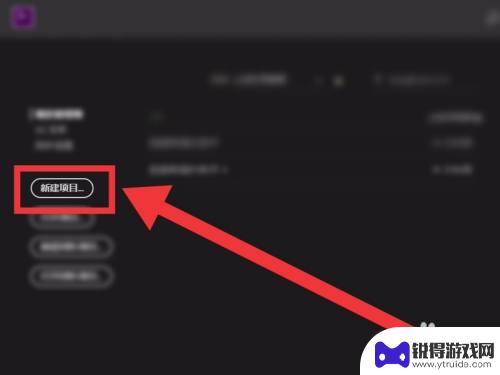
3.给新建项目——“命名”(简单明了的名字,更有利于我们找到该文件!)
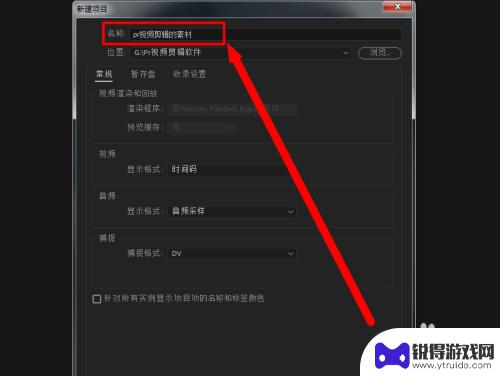
4.点击——“浏览”——“G盘”(不要把文件存在C盘,那样会拖慢计算机运行速度。并且占用C盘内存!)
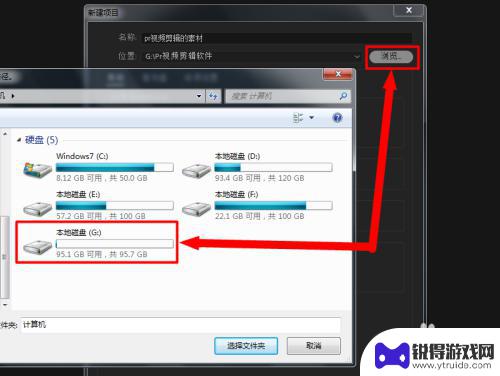
5.点击——“确定”
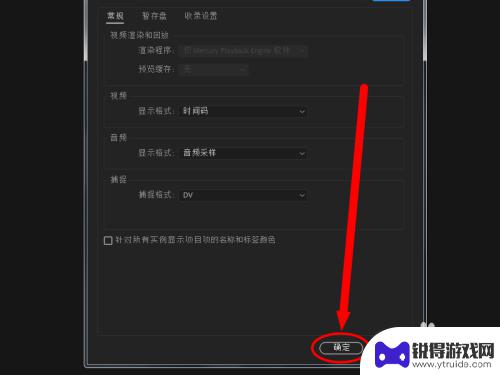
6.点击左下角——“项目”
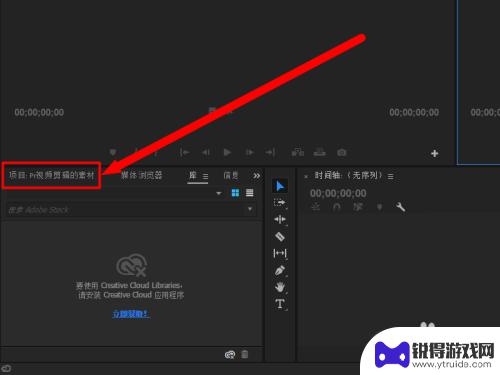
7.鼠标双击红色方框内的空白处
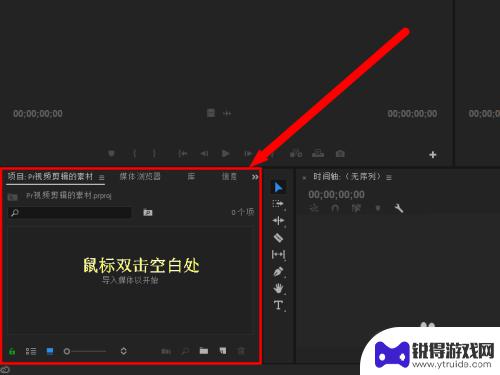
8.找到自己的“视频”,并点击“视频文件”
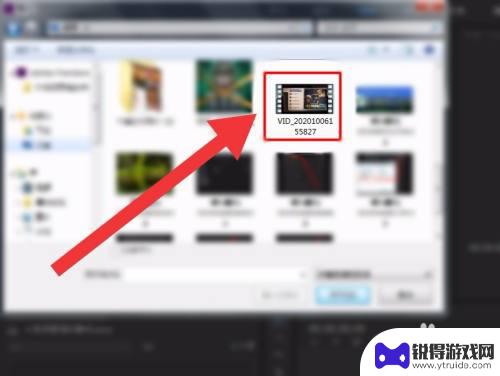
9.长按“视频素材”并拖入右侧的方框中
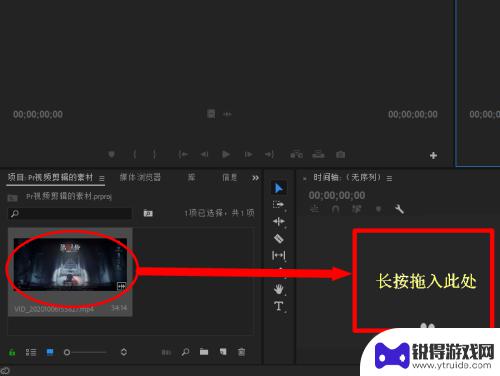
10.然后你就可以对自己的“视频素材”进行剪辑制作了!
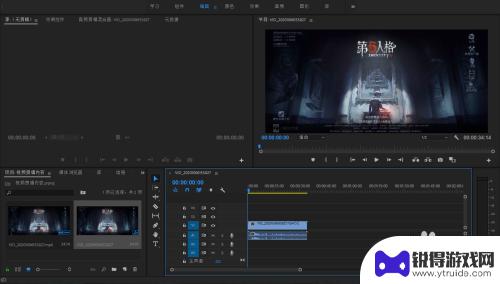
以上是关于如何将百度网盘视频导入PR的全部内容,如果有遇到相同情况的用户,可以按照小编的方法来解决。
热门游戏
- 相关教程
- 小编精选
-
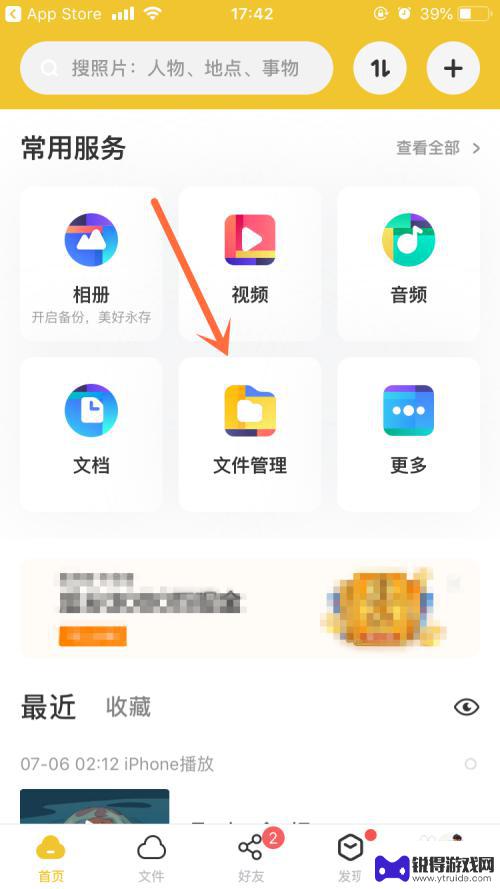
手机百度网盘怎么分享视频给别人 手机百度网盘分享文件教程
手机百度网盘是一款非常方便的文件存储和分享工具,不仅可以帮助用户存储各种类型的文件,还可以方便地与他人分享,想要分享视频给别人,只需要在手机百度网盘中选择需要分享的视频文件,点...
2024-03-17
-
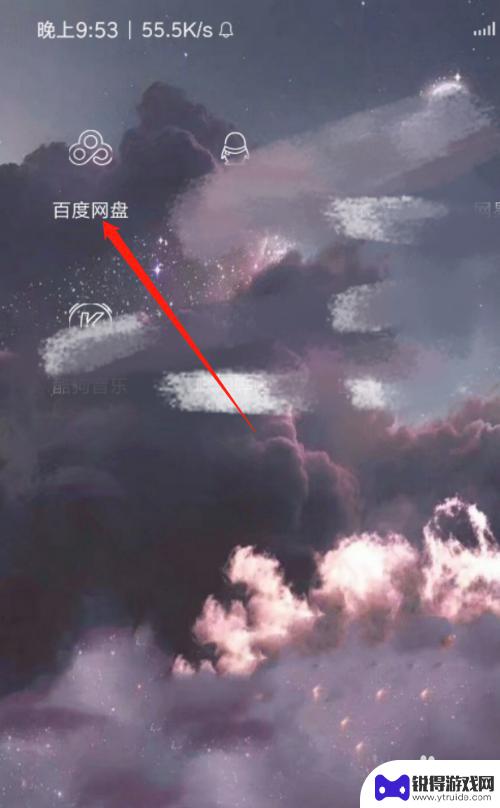
百度网盘怎么保存视频到相册 百度网盘视频保存到手机相册步骤
在日常生活中,我们经常会通过百度网盘来存储和分享各种类型的文件,其中也包括视频文件,而有时候我们可能会想要将这些存储在百度网盘中的视频保存到手机相册中,以便随时观看和分享。如何...
2024-05-12
-

百度网盘怎么把视频弄成链接 百度网盘视频传送链接方式
在日常生活中,我们经常需要分享或传送视频文件,而百度网盘作为一个便捷的云存储工具,为用户提供了视频传送链接的功能。通过简单的操作,我们可以将视频文件上传到百度网盘,并生成一个可...
2024-06-17
-
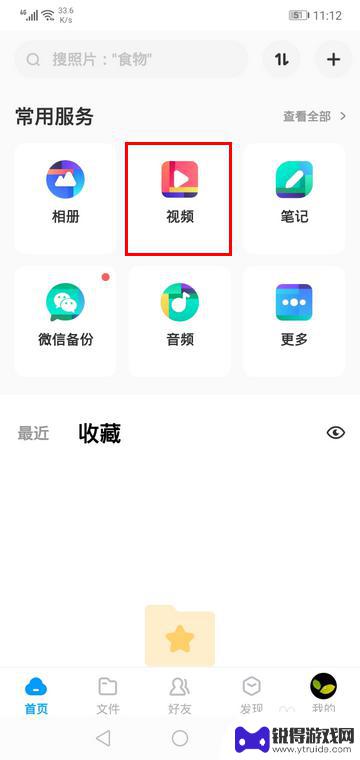
怎样将百度网盘的视频保存到相册 百度网盘视频保存到手机相册的方法
在如今的数字化时代,视频已经成为我们生活中不可或缺的一部分,而百度网盘作为一个常用的云存储平台,提供了许多便利的功能。有时候我们可能会遇到想要将百度网盘中的视频保存到手机相册的...
2024-02-11
-
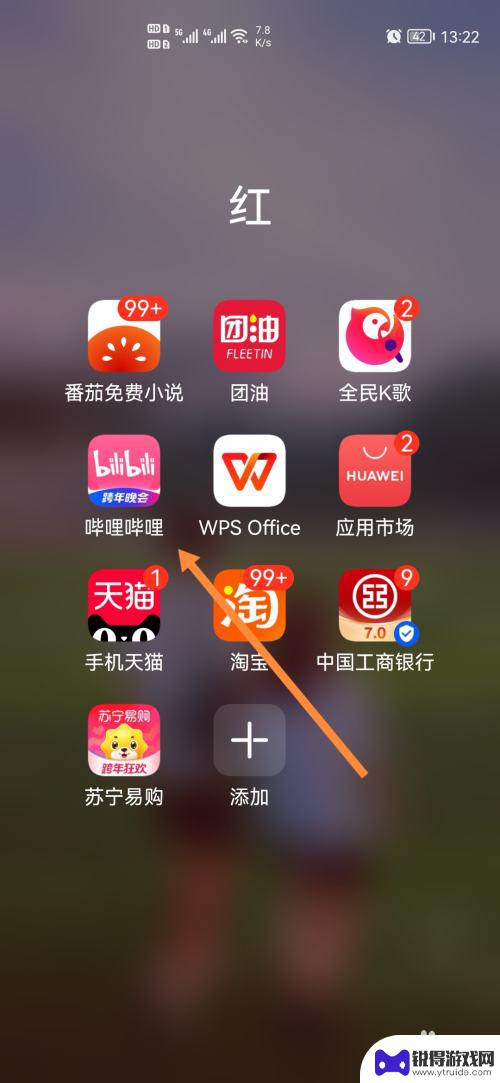
手机b站视频怎么导入u盘 如何将哔哩哔哩视频保存到U盘
手机b站视频怎么导入u盘,如今,手机已经成为了我们日常生活中不可或缺的一部分,而哔哩哔哩(B站)视频更是让我们在碎片化时间里获得娱乐和知识的重要来源,有时候我们可能会遇到想要将...
2023-10-22
-
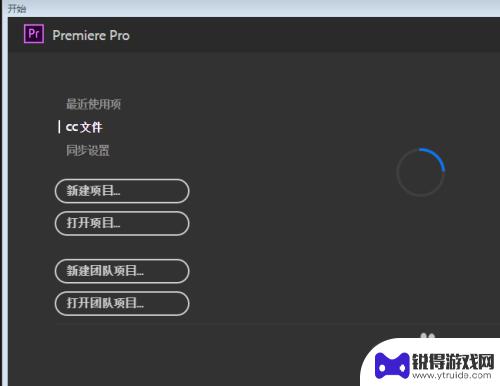
手机百度下载的视频怎么导出到电脑 Premiere剪辑视频基础教学
手机百度下载的视频怎么导出到电脑,如今,手机已经成为我们生活中不可或缺的一部分,我们可以通过手机轻松地下载各种应用和媒体内容,其中包括了许多有趣的视频。而当我们想要将手机上下载...
2023-10-20
-

苹果6手机钢化膜怎么贴 iPhone6苹果手机如何正确贴膜钢化膜
苹果6手机作为一款备受追捧的智能手机,已经成为了人们生活中不可或缺的一部分,随着手机的使用频率越来越高,保护手机屏幕的需求也日益增长。而钢化膜作为一种有效的保护屏幕的方式,备受...
2025-02-22
-

苹果6怎么才能高性能手机 如何优化苹果手机的运行速度
近年来随着科技的不断进步,手机已经成为了人们生活中不可或缺的一部分,而iPhone 6作为苹果旗下的一款高性能手机,备受用户的青睐。由于长时间的使用或者其他原因,苹果手机的运行...
2025-02-22















